Come risolvere Disney Plus non funzionante o bloccato su Firestick
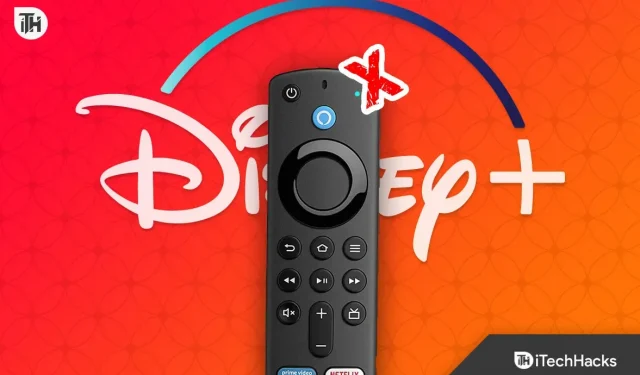
Dopo Netflix, Disney Plus è un’opzione adatta a quasi tutte le persone a cui piace guardare serie e film. Sebbene Amazon Prime offra anche ottimi servizi, la limitazione dei film è un motivo importante per cui molti utenti passano a Disney Plus. Di conseguenza, Disney Plus è disponibile su quasi tutte le piattaforme, da Android TV a Firestick. Tuttavia, d’altra parte, molte persone che usano Firestick affermano che Disney Plus non funziona.
Chiunque non disponga di una Smart TV trasforma la propria normale TV in una Smart TV semplicemente collegando un Firestick. Di solito i Firestick non hanno problemi, ma a volte problemi come Disney+ che non funziona o Hotstar che non funziona possono essere abbastanza frustranti. Di conseguenza, ecco una guida per aiutare chiunque sia infastidito da questo problema.
Contenuto:
- 1 Perché Disney Plus non funziona o si blocca su Firestick?
- 2 6 modi operativi per riparare Disney Plus bloccato su FireStick
Perché Disney Plus non funziona o si blocca su Firestick?
Il Firestick è praticamente costruito come un carro armato. In altre parole, è come un iPhone che non può avere problemi finché non fai qualche esperimento. Di conseguenza, nella maggior parte dei casi, se Disney Plus non funziona con Firestick, è principalmente perché Disney Plus non funziona o non hai rinnovato l’abbonamento.
6 modi operativi per riparare Disney Plus bloccato su FireStick
Qui abbiamo alcune delle più potenziali correzioni per risolvere completamente Disney Plus che non funziona su Firestick. Ti consigliamo di esaminare tutte le correzioni perché l’una o l’altra ti aiuterà sicuramente.
Riavvia Firestick e TV
Per quanto semplice possa sembrare, riavviare FireTV Stick e TV è una delle migliori soluzioni se Disney Plus non funziona. Devi prima spegnere il Firestick e poi scollegarlo dalla TV. Successivamente, spegni la TV e scollega anche i suoi cavi.
Segui questi passaggi per riavviare Firestick:
- Apri le impostazioni.

- Scorri un po’ verso il basso e tocca My Fire TV.
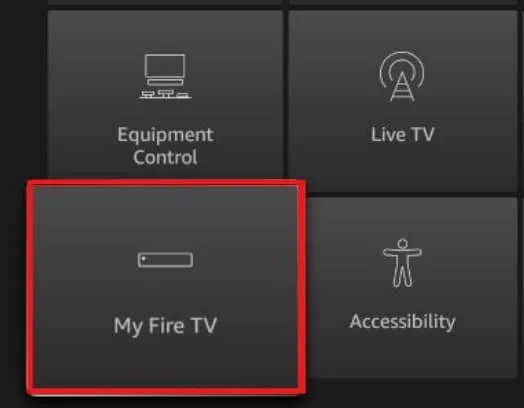
- Qui vedrai tre opzioni. Fare clic su Ricarica.
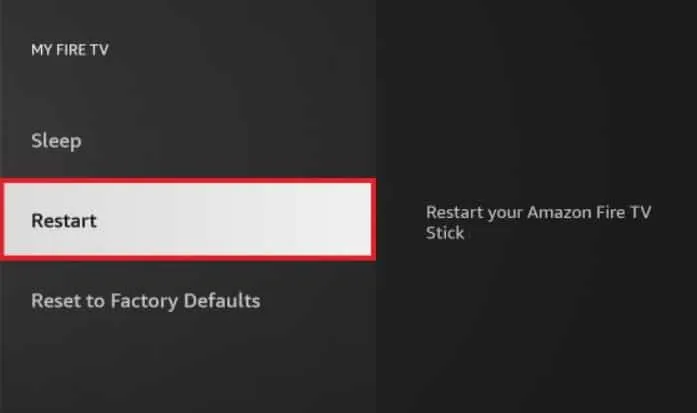
Attendi qualche minuto, circa 4-5, quindi ricollega tutto una volta riavviato Fire TV e TV. Successivamente, prova ad aprire Hotstar e controlla se funziona. In caso contrario, puoi ripetere l’operazione due volte e poi passare alla correzione successiva.
Controlla la velocità di Internet
Poiché Display+ è una piattaforma di streaming, i requisiti di velocità di Internet sono piuttosto elevati. Di conseguenza, se disponi di una connessione Internet inferiore a 5 Mbps, dovresti provare a cambiare rete. Sebbene ci siano modi per migliorare la velocità di Internet, ti suggeriamo di controllare i piani Starlink e vedere se è disponibile nella tua zona. Se è disponibile, provalo.
Puoi provare ad avvicinarti al router se non è possibile. Inoltre, se utilizzi una connessione Wi-Fi, prova a passare a una connessione cablata e verifica se la velocità migliora. Se non ci sono problemi con Internet, vai alla correzione successiva.
Controlla i server Disney+
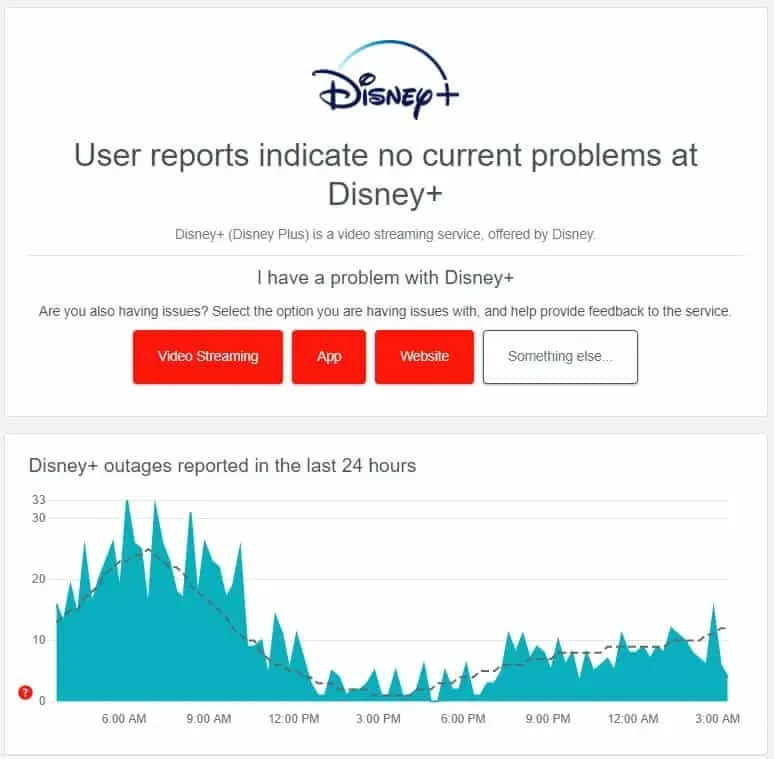
Come accennato in precedenza, i Fire TV Stick sono generalmente immuni ai problemi e il problema più comune è un problema di Internet o problemi lato server. Di conseguenza, verifica con i server Disney+.
C’è un buon sito chiamato DownDetecter . Questo sito Web funge da hub di segnalazione per tutti gli utenti che utilizzano la stessa applicazione o servizi. Se vedi che molti utenti della tua regione hanno segnalato lo stesso problema, puoi star certo che non ci sono problemi sul tuo dispositivo. Inoltre, puoi aspettarti che Disney+ risolva il problema entro poche ore o emetta un avviso stampa.
Tuttavia, nell’improbabile caso in cui ti accorgi che il problema riguarda solo te, considera di passare alla correzione successiva.
Controlla il tuo abbonamento Disney+
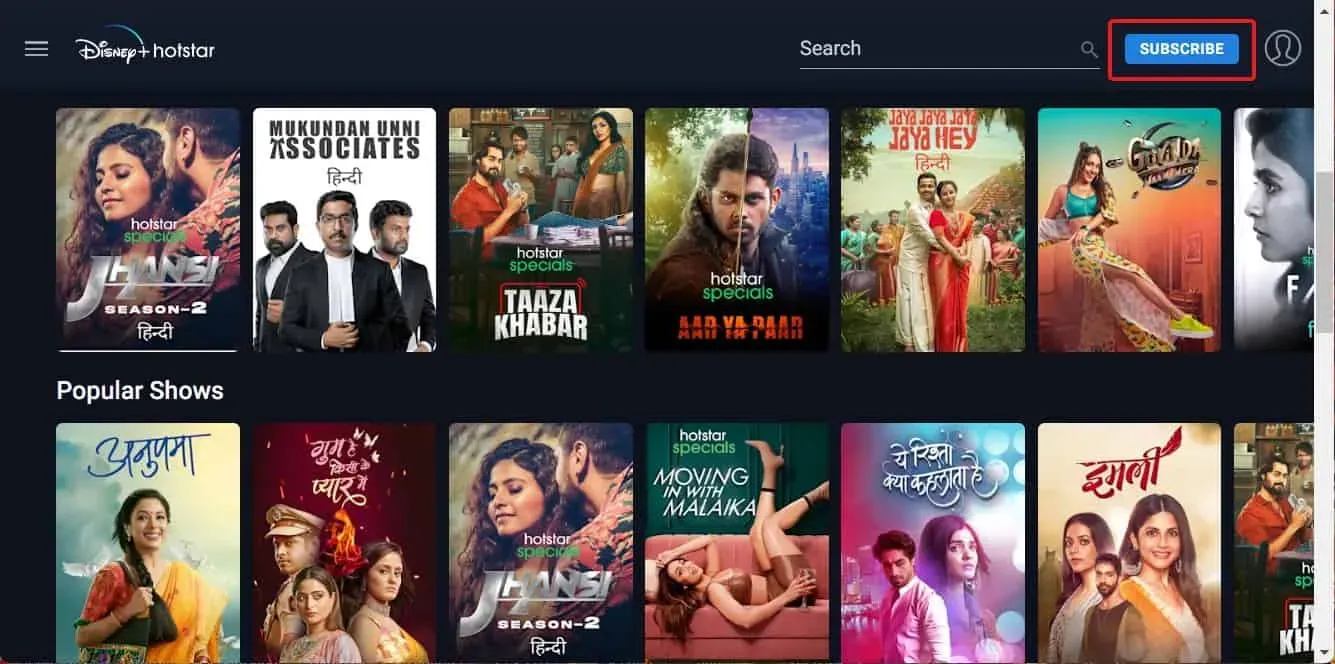
Per quanto sciocco possa sembrare, molte persone rimuovono regolarmente le loro carte di credito dalla sezione delle carte salvate per motivi di sicurezza. Se hai fatto lo stesso, il tuo abbonamento potrebbe essere scaduto e devi rinnovarlo.
Puoi anche scoprirlo se ti ritrovi a vedere un pulsante “Segui” accanto al tuo profilo. Se il tuo abbonamento funziona correttamente, non vedrai questo pulsante. A parte questo, se qui va tutto bene, passa alla correzione successiva.
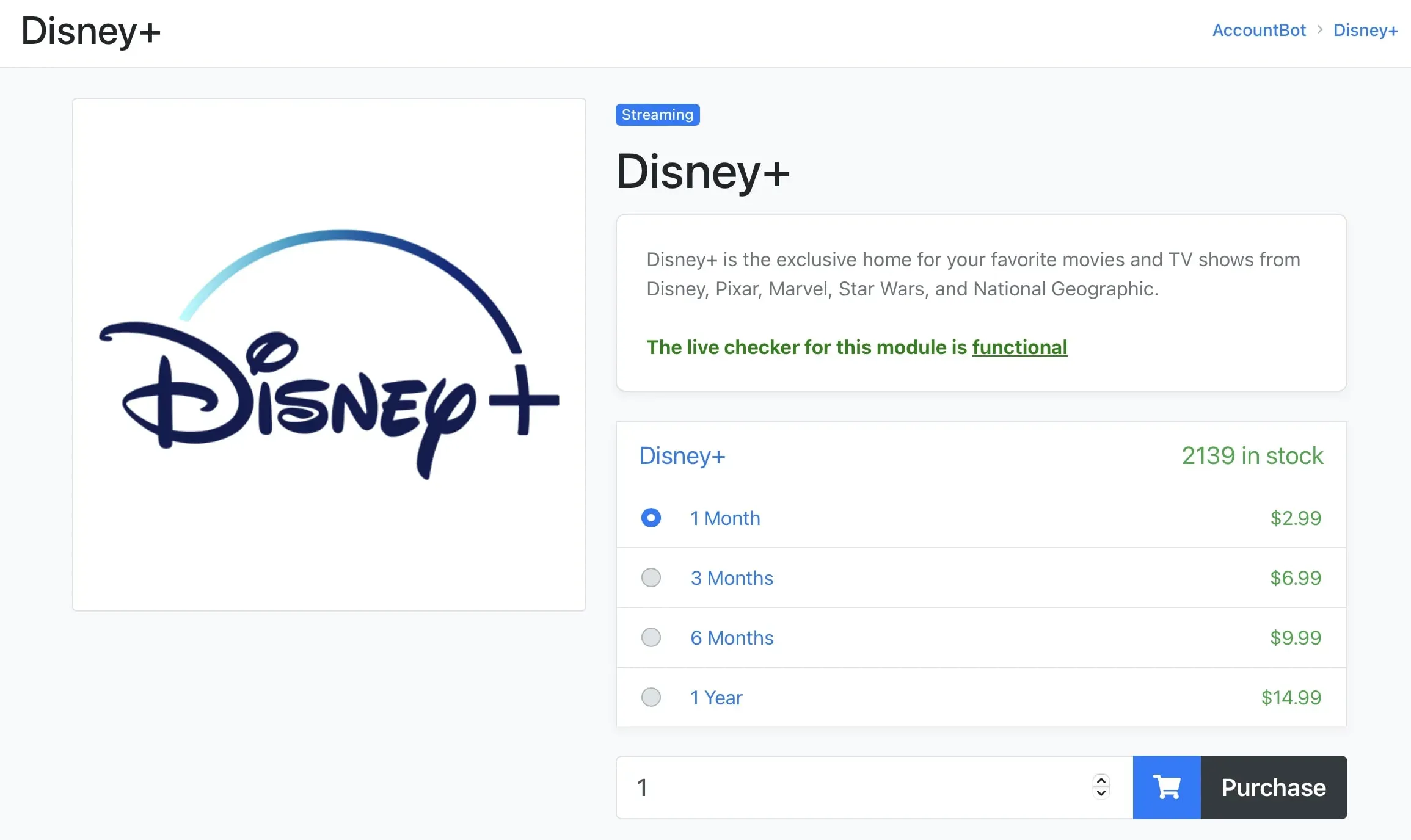
Svuota la cache dell’app Disney Plus
Come puoi vedere su PC, la cache dell’applicazione è un grosso problema anche per i dispositivi di trasmissione. A quanto pare, dovresti cancellare la cache dell’app ogni volta che si verifica un problema. Segui questi passaggi per svuotare la cache dell’app sull’unità flash Fire TV:
- Nella schermata iniziale, vai su “Impostazioni”.
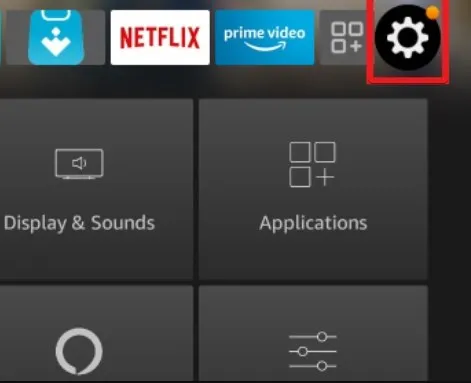
- Nella finestra Impostazioni, apri Applicazioni.
- Nella successiva finestra pop-up, fai clic su “Gestisci applicazioni installate”.
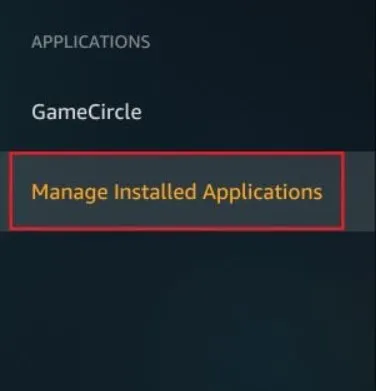
- Ora seleziona Disney+ o Hotstar dall’elenco, a seconda del tuo paese.
- Nel riquadro di destra, vedrai Cache. Cliccaci sopra.
- Fare clic su Cancella cache.
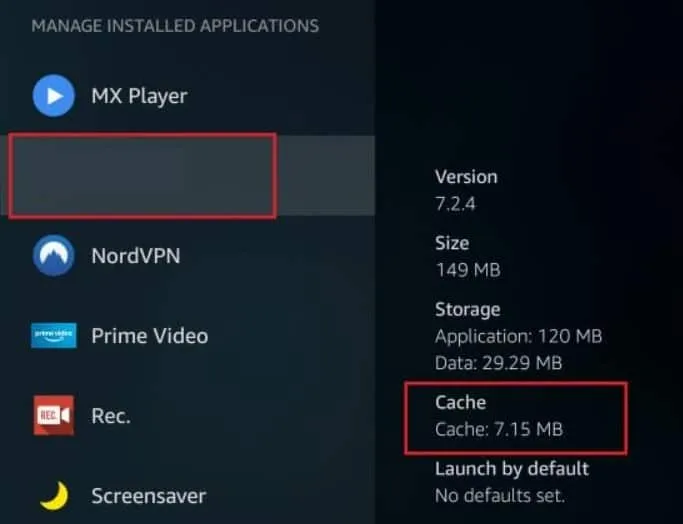
- Ora premi il pulsante Indietro per andare su Impostazioni.
- Scorri verso il basso e tocca La mia Fire TV.
- Fai clic su “Riavvia” dall’elenco.
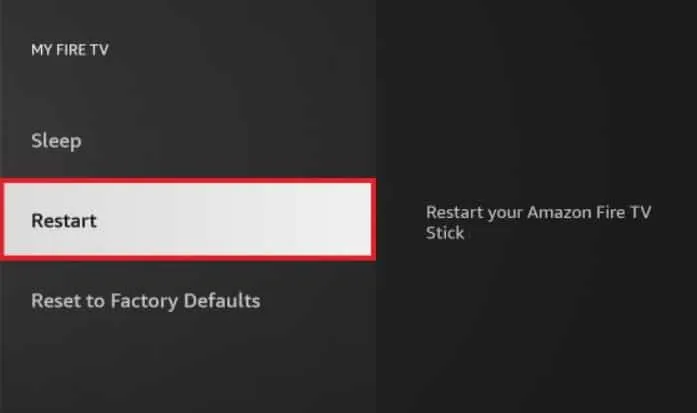
Una volta riavviato il tuo Firestick, avvia Disney+. A seconda del sistema, potrebbe essere richiesto o meno di eseguire nuovamente l’accesso. Se richiesto, accedi di nuovo e prova a guardare lo spettacolo. Ora questo dovrebbe funzionare. In caso contrario, segui la correzione successiva.,
Cancella dati Disney+
Sebbene sia raro che il tuo problema esista ancora, se si tratta di data mining, questa è l’unica opzione rimasta. La cancellazione dei dati rimuoverà tutto da questa app. È come disinstallare, ma ti risparmierà la fatica di reinstallarlo di nuovo. Segui questi semplici passaggi per cancellare i dati di Disney+ Hotstar:
- Nella schermata iniziale, vai su “Impostazioni”.
- Nella finestra Impostazioni, apri Applicazioni.
- Nella successiva finestra pop-up, fai clic su “Gestisci applicazioni installate”.
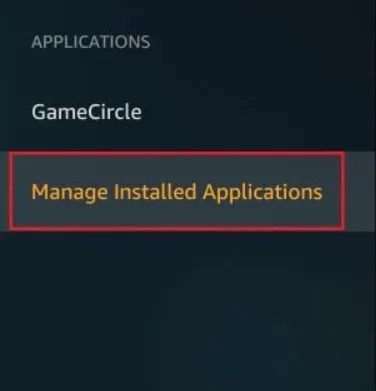
- Ora seleziona Disney+ o Hotstar dall’elenco, a seconda del tuo paese.
- Nel riquadro di destra, vedrai Cache. Cliccaci sopra.
- Fare clic su Cancella dati.
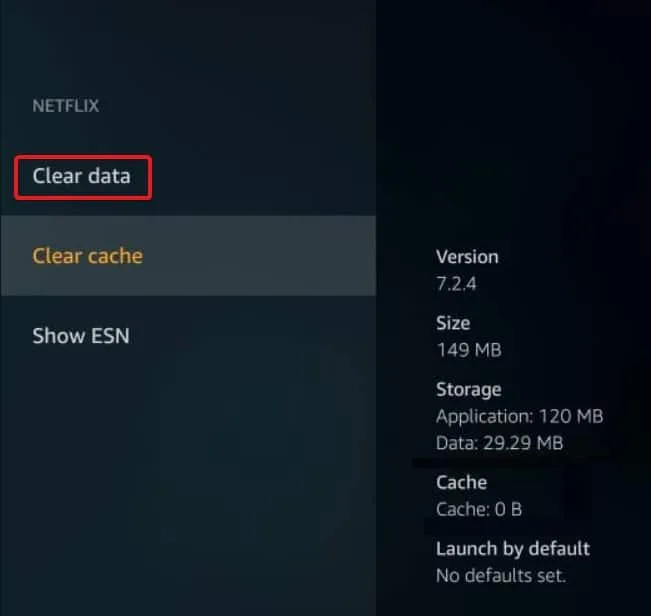
- Ora torna alle impostazioni premendo il pulsante indietro sul telecomando.
- Scorri verso il basso e tocca La mia Fire TV.
- Fai clic su “Riavvia” dall’elenco.
Quando lo fai, dopo il riavvio, dovrai inserire le tue credenziali Disney+ e accedere nuovamente. Se hai abilitato 2FA, ti chiederà anche di inserire una password monouso. Ora inizia a guardare il tuo programma preferito come Dragon House.
Linea di fondo
Bene, questo è tutto ciò che abbiamo su come correggere Disney+ che non funziona su Firestick. Speriamo che questa guida ti abbia aiutato. Facci sapere nella sezione commenti quali correzioni ti hanno aiutato a risolvere il problema. Tuttavia, se il problema persiste, non esitare a inviare un ticket all’assistenza Disney+.



Lascia un commento